ፎቶዎችን መከርከም ወደሚመርጡት መጠን መቀነስ -በመሠረታዊ የፎቶ አርትዖት መሳሪያ በቀላሉ በጥቂት ሰከንዶች ውስጥ ሊከናወን ይችላል። አላስፈላጊ የእይታ ገጽታዎችን መቁረጥ ወይም የፎቶውን ቅርፅ ወይም ምጥጥነ ገጽታ መቀየር ካስፈለገዎት መከርከም ፈጣን ውጤት ለማግኘት የሚሄዱበት መንገድ ነው።
ከታች፣ የኮምፒዩተራችሁን አብሮ የተሰራ የፎቶ አርትዖት ፕሮግራም በመጠቀም በፒሲ ወይም ማክ ላይ ፎቶዎችን እንዴት እንደሚከርሙ ይማራሉ። እንዲሁም ነፃ የፎቶ አርትዖት መተግበሪያን በመጠቀም በሞባይል መሳሪያ ላይ ፎቶዎችን እንዴት እንደሚከርሙ ይማራሉ::
ቀላል፣ ፈጣን እና በእውነቱ በጣም የሚያስደስት አንድ ጊዜ አንዴ ከያዙት ነው።
ፎቶን በኮምፒተርዎ ላይ እንደ አራት ማእዘን ይከርክሙ
በማይክሮሶፍት ዊንዶ ላይ የሚሰራ ፒሲ ተጠቃሚ ከሆንክ ለመከርከም ማይክሮሶፍት ቀለም የሚባል አብሮ የተሰራ ፕሮግራም መጠቀም ትችላለህ።
በማይክሮሶፍት ኦፊስ ውስጥ እያሉ የምስል መጠኖችን ማስተካከልም ይችላሉ።
-
ይምረጥ ፈልግ ከታች በግራ በኩል እና ቀለም ያስገቡ። ከመተግበሪያው ስር ክፍት ይምረጡ።

Image -
ፎቶዎን ለማርትዕ ፋይል > ክፍት ይምረጡ። ይምረጡ።

Image -
ፎቶዎን ይምረጡ እና ከዚያ ክፍት ይምረጡ። ይምረጡ።

Image -
በ ምስል ክፍል ውስጥ ተቆልቋዩን ይምረጡ ይምረጡ፣ አራት ማዕዘን ምርጫ ይምረጡ።

Image -
አሁን ጠቋሚዎን በፎቶዎ ላይ ሲያንቀሳቅሱት በፎቶዎ ላይ ባለ አራት ማዕዘን ቅርጽ ያለው የሰብል ገለፃን መምረጥ፣ መያዝ እና መጎተት ይችላሉ። አይጥዎን ሲለቁት የመከርከሚያው ዝርዝር አሁንም ይኖራል እና ወደ ቦታው ለመቀየር በማንኛውም ማዕዘኖች ወይም መካከለኛ ነጥቦች (በነጭ ነጥቦቹ ምልክት የተደረገባቸው) ላይ ጠቅ ማድረግ ይችላሉ።
እንደገና ለመጀመር ከፈለጉ በቀላሉ በፎቶው ላይ የትኛውም ቦታ ላይ ጠቅ ያድርጉ እና የተከረከመው ዝርዝር ይጠፋል። በሰብል ዝርዝርዎ ደስተኛ ሲሆኑ፣ መከሩን ለመጨረስ ከላይኛው ሜኑ ውስጥ ሰብል ይምረጡ።

Image -
አንድ ጊዜ ከክብል ከመረጡ በኋላ አዲስ የተከረከመ ምስልዎን በስራ ቦታው ላይ ያያሉ።

Image
ፎቶን እንደ የፍሪፎርም ምርጫ በእርስዎ ፒሲ ላይ ይከርክሙ
ከአራት ማዕዘን ሰብል እንደ አማራጭ፣ Paint በነጻ ቅጽ የሰብል ምርጫም አማራጭ አለው። ስለዚህ ከላይ በምሳሌው ላይ የሚገኘውን የፎቶውን ጀርባ በሙሉ ለመከርከም ከፈለግክ እሱን ለመስራት የነጻ ቅርጽ የሰብል ምርጫን በመጠቀም በአበባው ዙሪያ ቀስ በቀስ መፈለግ ትችላለህ።
የነጻውን የሰብል ምርጫ ለመጠቀም የሚከተሉትን ያድርጉ፡
-
ምረጥ ፋይል > ክፍት።

Image -
ፎቶዎን ይምረጡ እና ከዚያ ክፍት ይምረጡ። ይምረጡ።

Image -
በ ምስል ክፍል ውስጥ ተቆልቋዩን ይምረጡ ይምረጡ የነጻ ቅፅ ምርጫ.

Image -
የነጻ ቅፅ ምርጫዎን ለመጀመር በሚፈልጉበት ፎቶ ላይ የግራ መዳፊትዎን በማንኛውም ቦታ ይጫኑ እና ሊይዙት የሚፈልጉትን አካባቢ ሲፈልጉ ይያዙት። አንዴ ወደ መጀመሪያው ቦታዎ ከመለሱት (ወይም በቀላሉ ከለቀቁት) የመከርከሚያው ዝርዝር ይመጣል።
መግለጫው አራት ማእዘን ይመስላል ነገር ግን አሁን እንደሳለው ቅርጽ ይከርክማል።

Image -
ይምረጡ ሰብል።

Image
በፎቶው ላይ ማስወገድ በሚፈልጉት ቦታ ላይ ቢከርሙ፣ ይህም በአንዳንድ አጋጣሚዎች ለመስራት በጣም ቀላል ከሆነ፣ የግል ምርጫን መምረጥ ይችላሉ።ከተቆልቋዩ ሜኑ ውስጥ የነጻ ቅፅ ምርጫንን ሲመርጡ እና የሰብልዎን ዝርዝር ይሳሉ።
በፎቶው የተከረከመው አካባቢ ያለውን ነጭ ቦታ ለማስወገድ ከተቆልቋዩ ሜኑ ውስጥ የነጻ ቅፅ ምርጫን ሲመርጡ ግልጽ ምርጫን ይምረጡ። እና የሰብልዎን ዝርዝር ይሳሉ።
ፎቶን በእርስዎ Mac ላይ እንደ አራት ማዕዘን ቅርፅ ይከርክሙ
የማክ ተጠቃሚ ከሆንክ መከርከም እንድትሰራ የሚያስችል ፎቶግራፍ የሚባል ፕሮግራም በማሽኑህ ላይ ይጫናል። እሱን ለመድረስ የሚከተለውን ያድርጉ፡
-
ይምረጡ ሂድ > መተግበሪያዎች።

Image -
ክፍት ፎቶዎች።

Image -
በፎቶዎች ውስጥ፣ ወደ ፋይል > አስመጣ። ይሂዱ።

Image -
ለማርትዕ የሚፈልጉትን ፎቶ ያግኙ እና ሁለቴ ጠቅ ያድርጉት።

Image -
በፓነሉ በላይኛው ቀኝ በኩል
አርትዕ ይምረጡ።

Image -
ይምረጡ ሰብል።

Image -
የሚቆረጥበትን ቦታ መጠን ለመቀየር ማንኛውንም የማዕዘን እጀታ ይምረጡ።

Image -
በሰብሉ ከረኩ በኋላ ተከናውኗል ይምረጡ። ይምረጡ።

Image
በእርስዎ Mac ላይ ፎቶን ወደ ክበብ ይከርክሙ
ቅድመ-እይታን በመጠቀም ፎቶን በክበብ፣ በአራት ማዕዘን እና እንዲያውም በነጻ ቅርጽ መከርከም ይችላሉ። በክበብ ውስጥ ፎቶ ለመከርከም ቅድመ እይታን እንዴት መጠቀም እንደሚቻል እነሆ፡
-
መከርከም የሚፈልጉት ፎቶ ወዳለበት አቃፊ ይሂዱ።

Image -
በ ቅድመ እይታ። ውስጥ ለመክፈት ፎቶው ላይ ሁለቴ ጠቅ ያድርጉ።

Image -
ከላይ በስተግራ የ የመምረጫ መሳሪያዎች ተቆልቋይ ይምረጡ እና ኢሊፕቲካል ምርጫ ይምረጡ። ይምረጡ።
የ የመምረጫ መሳሪያዎች ተቆልቋይ ካላዩ በቀኝ በኩል ምልክት ማሳያ መሣሪያ አሞሌን ይምረጡ። ይምረጡ።

Image -
የፈለጉትን ቦታ ይምረጡ እና ይጎትቱት።

Image - እርምጃውን ለማጠናቀቅ ሰብል ይምረጡ።
-p.webp
ምስልን ለመቀየር ሊጠየቁ ይችላሉ።
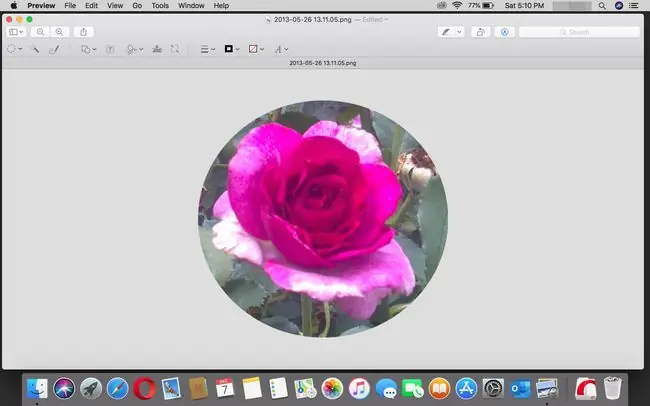
በእርስዎ iOS ወይም አንድሮይድ መሳሪያ ላይ ፎቶ ይከርክሙ
በተንቀሳቃሽ መሳሪያዎ ላይ ፎቶዎችን ለመከርከም፣ ስፍር ቁጥር የሌላቸውን የፎቶ አርትዖት አፕሊኬሽኖችን መጠቀም ትችላላችሁ፣ ነገር ግን ነገሮችን ቀላል ለማድረግ፣ የAdobe's Photoshop Express መተግበሪያን እንጠቀማለን። በ iOS፣ አንድሮይድ እና ዊንዶውስ መሳሪያዎች ላይ ማውረድ እና መጠቀም ነጻ ነው፣ እና አይሆንም - እሱን ለመጠቀም አዶቤ መታወቂያ እንዲኖርዎት አያስፈልግም።
አንዴ መተግበሪያውን ካወረዱ እና ከከፈቱት፣ ፎቶዎችዎን እንዲደርስ ፍቃድ እንዲሰጡት ይጠየቃሉ። ካደረጉ በኋላ መተግበሪያው በመሳሪያዎ ላይ የተከማቹ ሁሉንም በጣም የቅርብ ጊዜ ፎቶዎችዎን ያሳየዎታል።
- ፎቶ በPhotoshop Express ውስጥ ይክፈቱ።
- የአርትዖት መሳሪያዎችን ለማየት በፎቶው ላይ የትኛውም ቦታ ላይ መታ ያድርጉ።
-
ይምረጡ ሰብል።

Image - የማይፈልጓቸውን ክፍሎች እስኪቆርጡ ድረስ የሰብል እጀታዎችን ይጎትቱ። በአማራጭ፣ ከተወሰኑ የማህበራዊ ሚዲያ ልጥፎች ጋር የሚስማሙ ለተወሰኑ ምጥጥነ ገፅታዎች ከተለያዩ የሰብል ክፈፎች መምረጥ ይችላሉ። እነዚህ የፌስቡክ መገለጫ የሽፋን ፎቶዎችን፣ የኢንስታግራም ፎቶዎችን፣ የትዊተር መለጠፍ ፎቶዎችን እና ሌሎችንም የሚያሟሉ ናቸው።
-
ከጨረሱ በኋላ በስክሪኑ ግርጌ እና ላይ ያሉትን ሌሎች የሜኑ አማራጮችን በመጠቀም በቀላሉ ወደሚቀጥለው ደረጃ በመሄድ ሰብሉን ማስቀመጥ ይችላሉ። መከርከም ብቻ የሚያስፈልግህ ከሆነ ወደ መሳሪያህ ለማስቀመጥ በቀላሉ አጋራ > ወደ ማዕከለ-ስዕላት አስቀምጥ ንካ በማያ ገጹ ላይኛው ቀኝ ጥግ ላይ። ወይም በሌላ መተግበሪያ ውስጥ ይክፈቱ/ያጋሩት።

Image






